Un oeil sur le printemps

Tutorial original aquí
Tutorial original creado por Vérone el 20 de abril de 2020
Gracias a las traductoras que hacen viajar mis tutos por el mundo
No es necesario tener cuenta en Dropbox para descargar el material
MATERIAL
VERSION 1
Tube Mujer de Colybrix
VERSION 2
Tube Mujer de ?
Yo he usado una imagen de k@rine. Gracias.
Filtros:
Flaming Pear_Flexify 2
Eye Candy 5 Impact
Eye Candy 5 Nature
Máscara de Cat
Imagen en Google imágenes
Fotos personales de Vérone:
Parc Mondorf-les-Bains
Lac de la Madine
Abrir la carpeta del material con los presets. Doble clic sobre los 4 presets (backlight/bevel/corona/gradient glow )
y se instalarán automáticamente en el filtro Candy 5 Impact y Nature
Si quieres puedes ayudarte de la regla para situarte en la realización del tutorial
Marcador (Arrastra con el raton)

ETAPA 1 : el fondo
1.Elegir una imagen coloreada de primavera
Edición_ Copiar
2. Abrir una nueva imagen transparente de 900 x 600
Selecciones_ Seleccionar todo
Edición_ Pegar en la selección
Selecciones_ Anular selección
Ajustar_ Desenfocar_ Desenfoque Gaussiano 50
3.Efectos_ Efectos de Distorsión_ Ondulaciones
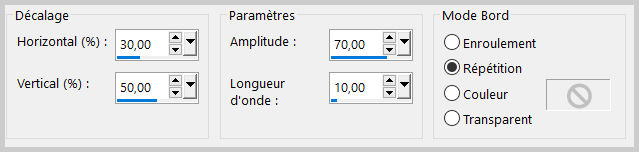
4.Capas_ Nueva capa de trama
Selecciones_ Seleccionar todo
Activar la imagen Galaxy
Edición_ Copiar
Edición_ Pegar en la selección
Selecciones_ Anular selección
Capas_ Modo de capas_ = Pantalla
Efectos_ Efectos de Borde_ Realzar
ETAPA 2 : la máscara de la rejilla
1.Capas_ Nueva capa de trama
Llenar con el color blanco
Capas_ Nueva capa de máscara_ A partir de una imagen

Capas_ Fusionar grupo
2.Capas_ Duplicar
Capas_ Fusionar hacia abajo
3.Capas_ Modo de capas_ = Luminosidad o Luminosidad Heredada
ETAPA 3 : la máscara de las curvas
1.Capas_ Nueva capa de trama
Llenar con el color blanco
Capas_ Nueva capa de máscara_ A partir de una imagen
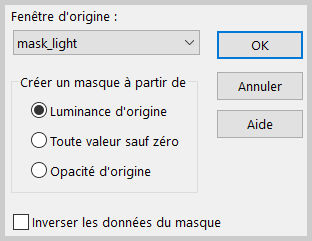
Capas_ Fusionar grupo
2.Efectos_ Efectos 3D_ Sombra
1_1_100_1 Negro
Capas_ Modo de capas_ = Luz Fuerte
3.Efectos_ Efectos de la imagen_ Desplazamiento
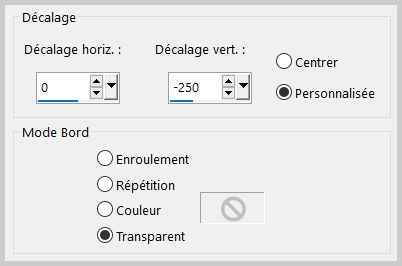
ETAPA 4 : el paisaje
1.Capas_ Nueva capa de trama
Selecciones_ Seleccionar todo
Activar la imagen de partida
Edición_ Copiar
Edición_ Pegar en la selección
Selecciones_ Anular selección
2.Efectos_ Complementos_ Flaming Pear_Flexify 2
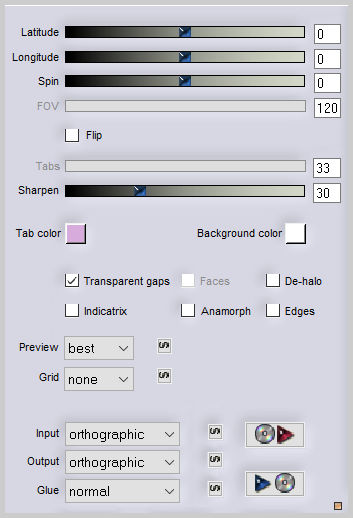
3.Imagen_ Cambiar de tamaño_ Redimensionar al 55%
(todas las capas sin seleccionar)
4.Efectos_ Complementos_ Eye Candy 5 Impact_Bevel
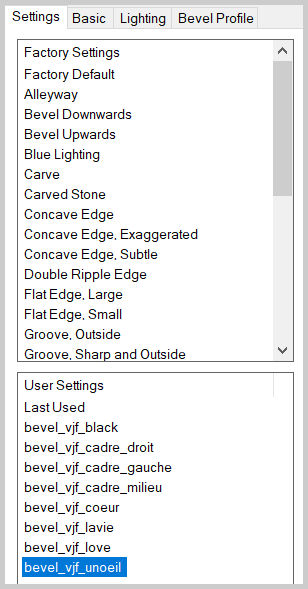
5.Efectos_ Complementos_ Eye Candy 5 Impact_Gradient Glow
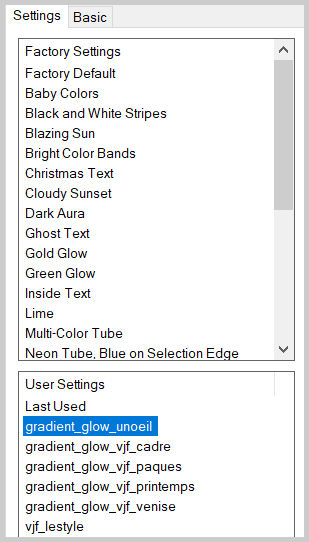
6.Efectos_ Complementos_ Eye Candy 5 Impact_Backlight
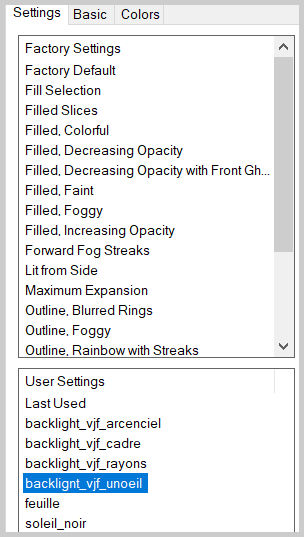
7.Efectos_ Efectos de la imagen_ Desplazamiento
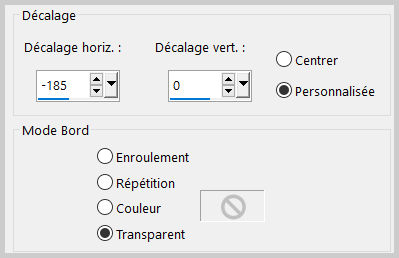
8.Efectos_ Efectos 3D_ Sombra
0_0_100_40 blanco
ETAPA 5 : las libélulas
1.Capas_ Nueva capa de trama
Selecciones_ Seleccionar todo
Activar la imagen de las libélulas
Edición_ Copiar
Edición_ Pegar en la selección
Selecciones_ Anular selección
2.Capas_ Modo de capas_ = Pantalla
3.Capas_ Duplicar
ETAPA 6 : el marco
1.Capas_ Fusionar todo
Imagen_ Agregar bordes_ Simétrico_ 30 pixels color blanco
Selecciones_ Seleccionar todo
Selecciones_ Modificar_ Contraer 30 pixels
Selecciones_ Invertir
2.Efectos_ Complementos_ Eye Candy 5 Nature_Corona
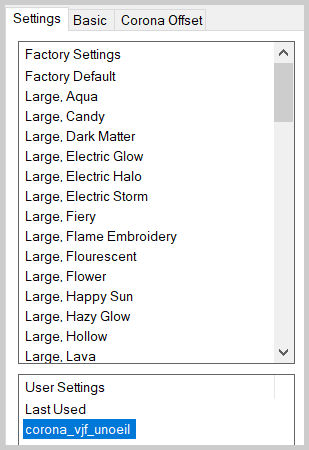
3.Efectos_ Efectos de Borde_ Realzar
Selecciones_ Anular selección
ETAPA7 : : el personaje
Activar el tube del personaje
Edición_ Copiar
Edición_ Pegar como nueva capa
Si es necesario redimensionar
Colocar a la derecha
Efectos_ Efectos 3D_ Sombra
0_0_60_20 Negro
2. Añadir vuestra firma
Fusionar todo
Guardar en formato JPG optimizado
Gracias por haberlo hecho o interpretado
Este tutorial ha sido realizado por Vérone. Es una creación personal.
Cualquier parecido con otro no será mas que coincidencia.
Prohibido su uso o divulgación sin el previo consentimiento de su autora
Concepción y realización © veroreves 2020
